So entfernen Sie Hintergrundgeräusche mit Audacity
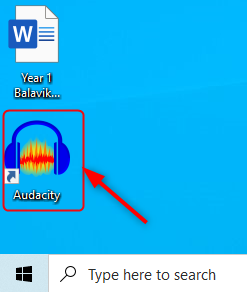
- 705
- 38
- Lana Saumweber
Hören Sie Störungen, während Sie Aufnahmen oder Gespräche hören?? Wenn ja, dann ist dies das Hintergrundgeräusch, das zusammen mit dem Audio aufgenommen wird. Diese Hintergrundgeräusche können so etwas wie Fans, Leute sein, die sich mit Autos oder LKWs befinden, die Summen von Audioverkabelung oder andere Umgebungsgeräusche. Das Reparieren dieser Hintergrund-Audiogeräusche muss nicht kompliziert oder zeitaufwändig sein, sondern eher sehr einfach. Dies wird durch die Verwendung der Open-Source-Software Audacity erreicht. Diese Plattform ist einfach zu meistern und die meisten Podcasters finden sie angenehm und einfach zu bedienen.
In diesem Artikel zeigen wir Ihnen, wie Sie Audacity verwenden, um ärgerliche unerwünschte Klänge zu entfernen und gleichzeitig die Integrität Ihres ursprünglichen Audios beizubehalten.So entfernen Sie Hintergrund -Audio -Rauschen in Ihrer Aufnahme
Schritt 1: Öffnen Sie die Kühnheit, indem Sie auf das auf Ihrem Bildschirm vorhandene Verknüpfungssymbol doppelklicken.
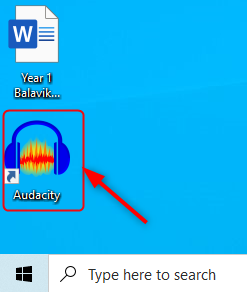
Wenn Sie nicht die Audacity -Software haben, klicken Sie auf den unten stehenden Link, um herunterzuladen.
https: // www.AudacityTeam.org/download/Schritt 2: Klicken Sie als nächstes auf die Datei in der Menüleiste und wählen Sie Offen (Cltr+O).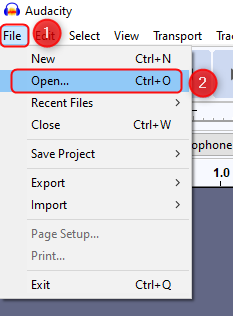 Schritt 3: Wählen Sie nun die Audiodatei aus, die Sie das unerwünschte Hintergrundgeräusch entfernen möchten.
Schritt 3: Wählen Sie nun die Audiodatei aus, die Sie das unerwünschte Hintergrundgeräusch entfernen möchten.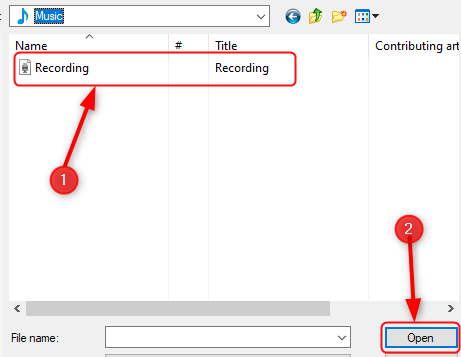 Hinweis: Audacity eröffnet nur einige Audioformate ( WAV, MP3, AIFF ). Stellen Sie sicher, dass Sie nur diese Audioformate haben.Schritt 4: Sobald die Audiodatei geöffnet ist, klicken Sie auf die Spielen Knopf, um zu hören und zu beobachten, wo das Geräusch vorhanden ist.
Hinweis: Audacity eröffnet nur einige Audioformate ( WAV, MP3, AIFF ). Stellen Sie sicher, dass Sie nur diese Audioformate haben.Schritt 4: Sobald die Audiodatei geöffnet ist, klicken Sie auf die Spielen Knopf, um zu hören und zu beobachten, wo das Geräusch vorhanden ist.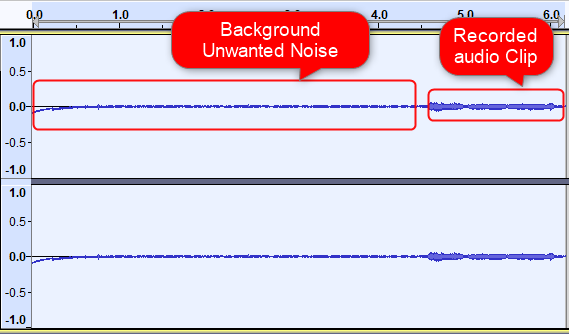 Schritt 5: Klicken Sie nun auf Effekt> Rauschreduzierung.
Schritt 5: Klicken Sie nun auf Effekt> Rauschreduzierung.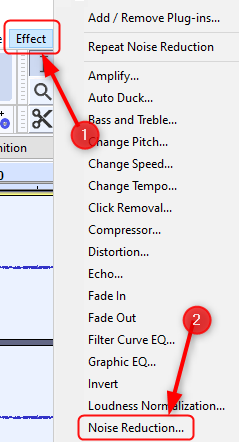 Schritt 6: Einmal die Geräuschreduzierungsfenster Öffnet, klicken Sie auf Rauschprofil Wie unten gezeigt, um zu wissen, was herauszufiltern ist.
Schritt 6: Einmal die Geräuschreduzierungsfenster Öffnet, klicken Sie auf Rauschprofil Wie unten gezeigt, um zu wissen, was herauszufiltern ist.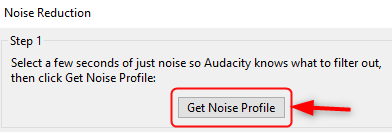 Schritt 7: Jetzt wieder Doppelklick Um den gesamten Audiospur auszuwählen. Dann geh zu Effekt> Rauschreduzierung.
Schritt 7: Jetzt wieder Doppelklick Um den gesamten Audiospur auszuwählen. Dann geh zu Effekt> Rauschreduzierung.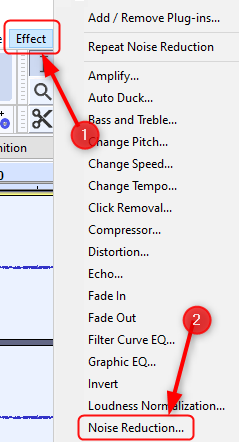 Schritt 8: Einmal die Geräuschreduzierungsfenster Öffnet, klicken Sie auf Rauschprofil und ändern Sie die Einstellungen wie unten.Jetzt können Sie Ihre benutzerdefinierten Rausch -Reduktionswerte verwenden, um das Rauschen zu reduzieren.Ein Beispiel für spezifische Rauschverringerungswerte sind nachstehend angegeben. Rauschreduktion (DB): 24 dB Empfindlichkeit: 6 Frequenzglättung: 0
Schritt 8: Einmal die Geräuschreduzierungsfenster Öffnet, klicken Sie auf Rauschprofil und ändern Sie die Einstellungen wie unten.Jetzt können Sie Ihre benutzerdefinierten Rausch -Reduktionswerte verwenden, um das Rauschen zu reduzieren.Ein Beispiel für spezifische Rauschverringerungswerte sind nachstehend angegeben. Rauschreduktion (DB): 24 dB Empfindlichkeit: 6 Frequenzglättung: 0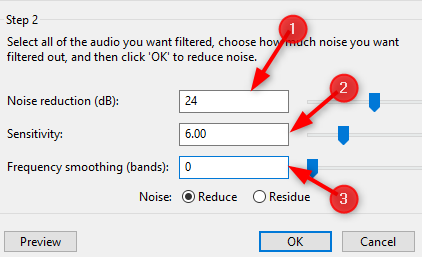 Schritt 9: Klicken Sie auf Vorschau So überprüfen Sie, ob das Geräusch entfernt wird oder nicht, und klicken Sie auf OK.
Schritt 9: Klicken Sie auf Vorschau So überprüfen Sie, ob das Geräusch entfernt wird oder nicht, und klicken Sie auf OK.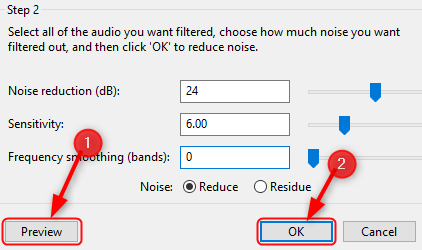 Schritt 10: Schließlich können Sie feststellen, dass der Audioclip kostenlos vom Geräusch ist und Sie es genießen können, ohne Probleme zu hören.Das ist alles.Ich hoffe, dieser Artikel ist hilfreich. Bitte kommentieren Sie, wenn Sie Zweifel haben.Danke fürs Lesen.
Schritt 10: Schließlich können Sie feststellen, dass der Audioclip kostenlos vom Geräusch ist und Sie es genießen können, ohne Probleme zu hören.Das ist alles.Ich hoffe, dieser Artikel ist hilfreich. Bitte kommentieren Sie, wenn Sie Zweifel haben.Danke fürs Lesen.
- « Fix Outlook IMAP -Fehler 0x800ccc0e in Windows 11/10
- So aktivieren / deaktivieren Sie ein Benutzerkonto in Windows 11/10 »

